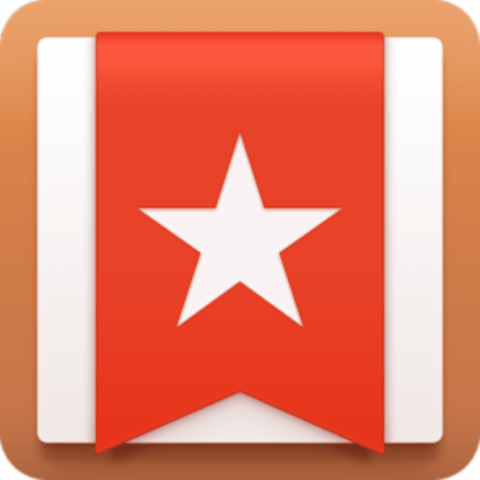iPhoneから写真を直接印刷!手間がかからない印刷方法とは?
 iPhoneのカメラ機能の進化はすさまじく、今や一眼レフカメラにも引けを取らないほどきれいな写真を撮ることができます。そのため、様々な場面でiPhoneのカメラを使っての写真撮影をする人もいるでしょう。
iPhoneのカメラ機能の進化はすさまじく、今や一眼レフカメラにも引けを取らないほどきれいな写真を撮ることができます。そのため、様々な場面でiPhoneのカメラを使っての写真撮影をする人もいるでしょう。
しかし、その写真を印刷するとなると、どのような方法で印刷をすればいいのか知らない人も多いはず。
そこで今回は、iPhoneから写真を直接印刷する方法をご紹介します。
iPhone標準機能『Air Print』を使用する方法
iPhoneには様々な機能が備わっています。そんな中で、あまり知られていませんが“Air Print”という機能があります。実は、この機能を使うことで簡単に写真を印刷することができるのです!
使い方は非常に簡単。まず、お手持ちのプリンタの電源を入れてください。
ここからiPhoneでの操作です。写真アプリを開き、印刷したい写真を選び表示します。
表示すると画面下部に4つのマークが出てきますので、一番左のマークをタップ。

すると、いくつかのという項目が出てくるので、「プリント」をタップ。
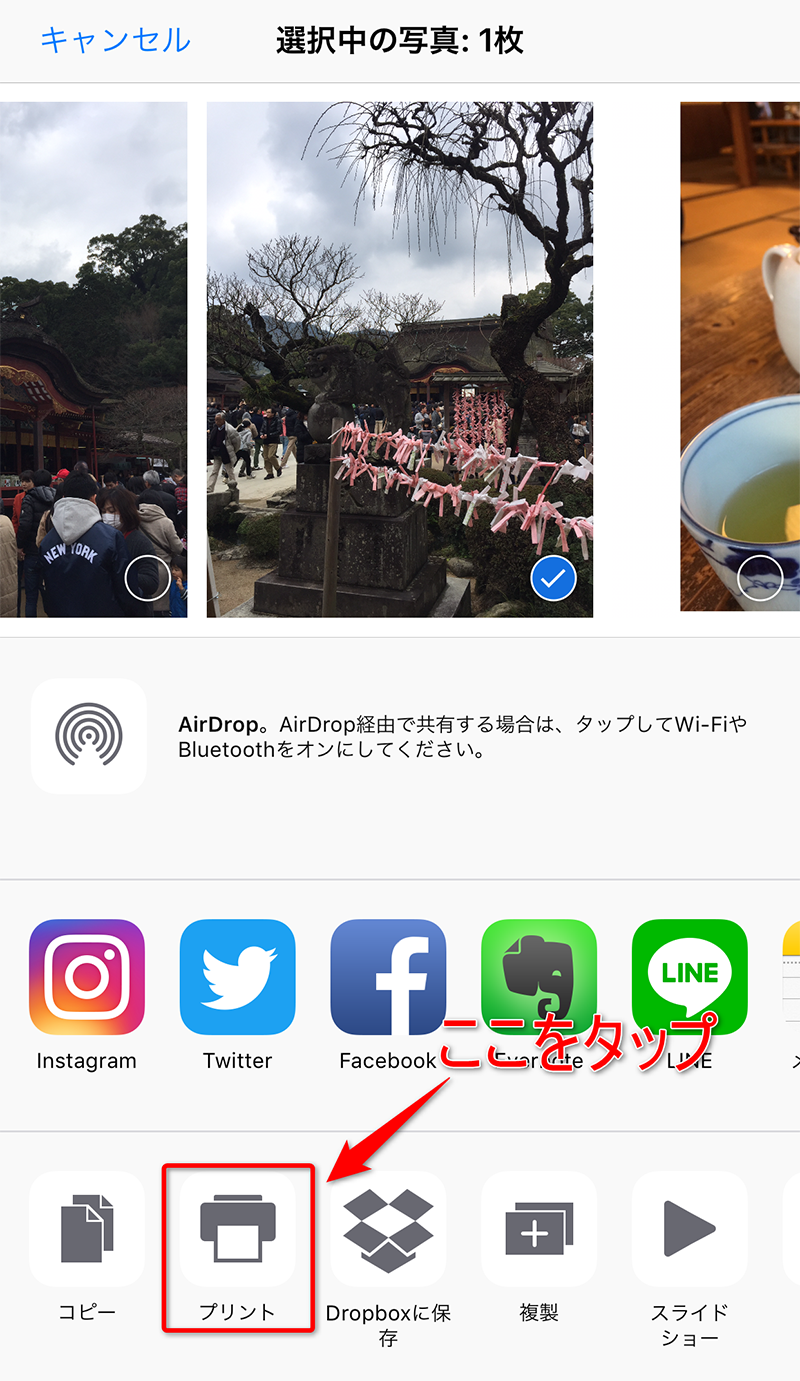
後は「プリンタを選択」をタップして、お手持ちのプリンタを選択してください。その下の欄で部数の変更も可能です。
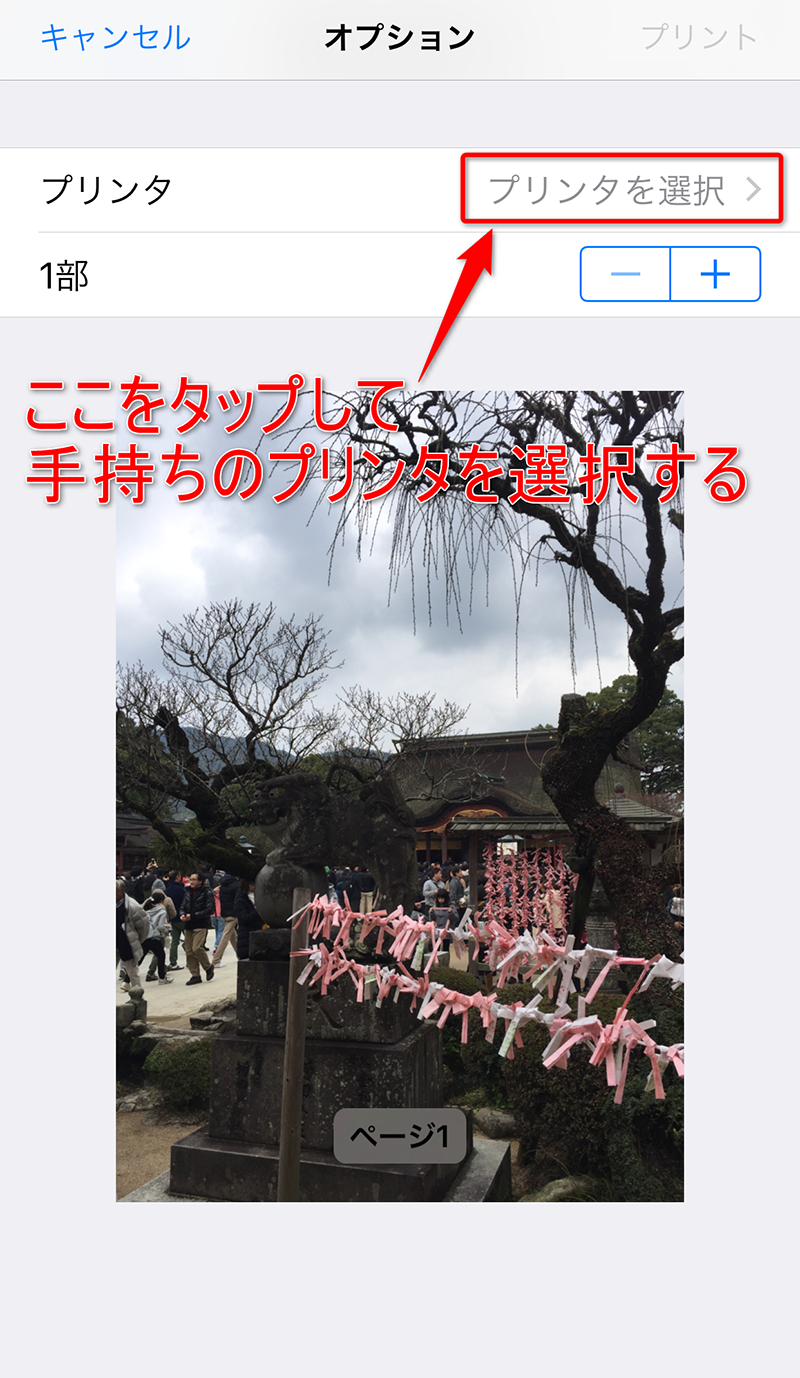
この機能を使うことで簡単に写真を印刷できますが、一つ注意点があります。それは、“Air Print”機能に対応したプリンタでなければ使えないということです。
「プリンタを選択」するタイミングで、お手持ちのプリンタが表示されない場合には、未対応のプリンタであると考えられます。
プリント専用のアプリを使用する
もし、プリンタが“Air Print”に対応していない場合は、iPhoneから直接印刷することはあきらめるしかないのでしょうか?
iPhoneから直接印刷する方法はもう一つあります。各プリンタメーカーから配信されているアプリを利用する方法です。
自宅で使用されているプリンタは“EPSON”や“Canon”、“brother”などが多いかと思いますが、この3社からは公式アプリが配信されています。
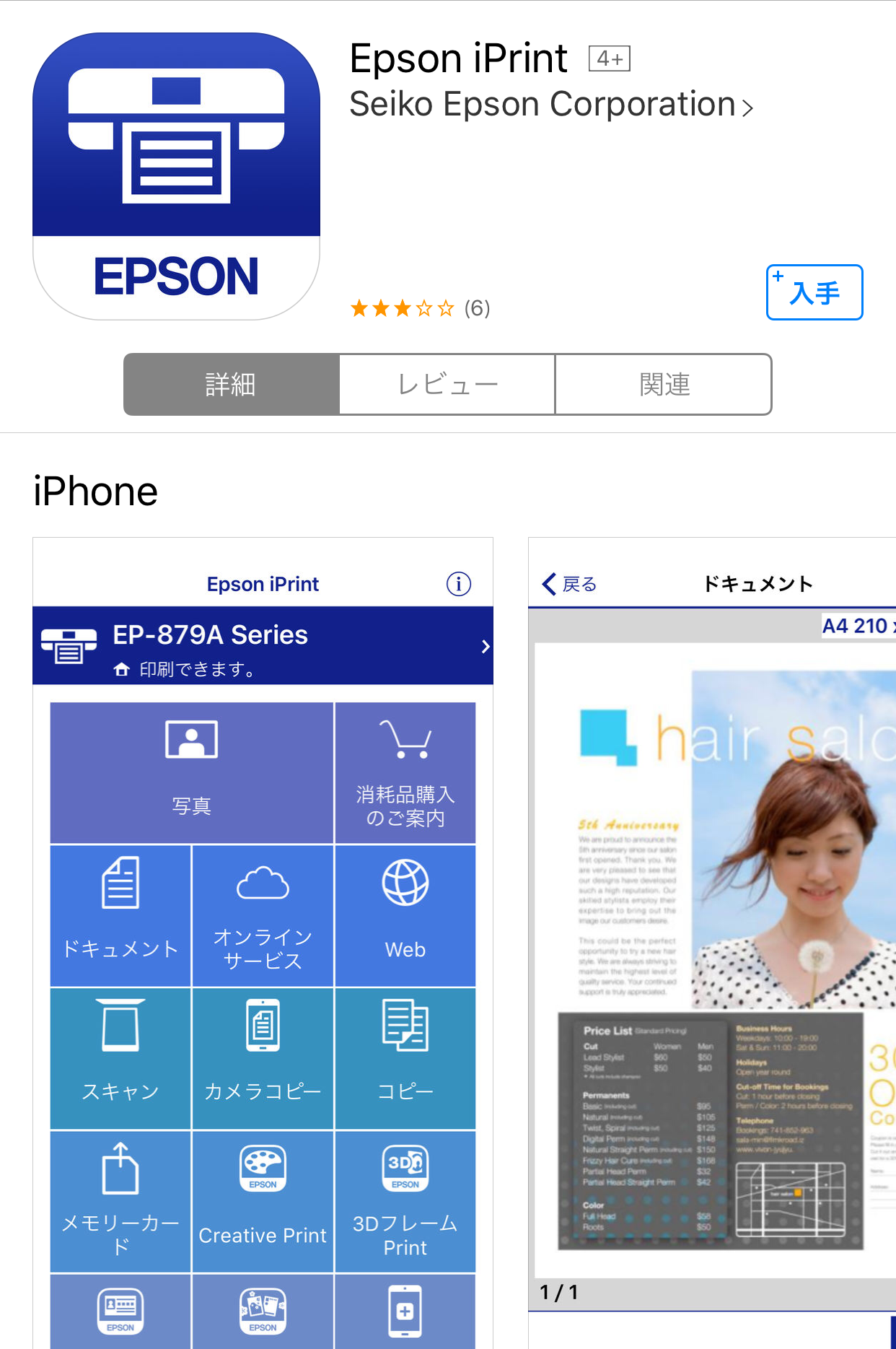
各プリンタに合わせて作られたアプリなので操作方法は非常に分かりやすく、誰にでも簡単に使えるのではないでしょうか。
また、万が一お手持ちのプリンタが上記3社以外の物である場合“プライムプリント”というアプリもあります。これは“Air Print”に対応していないプリンタでも使えるアプリです。
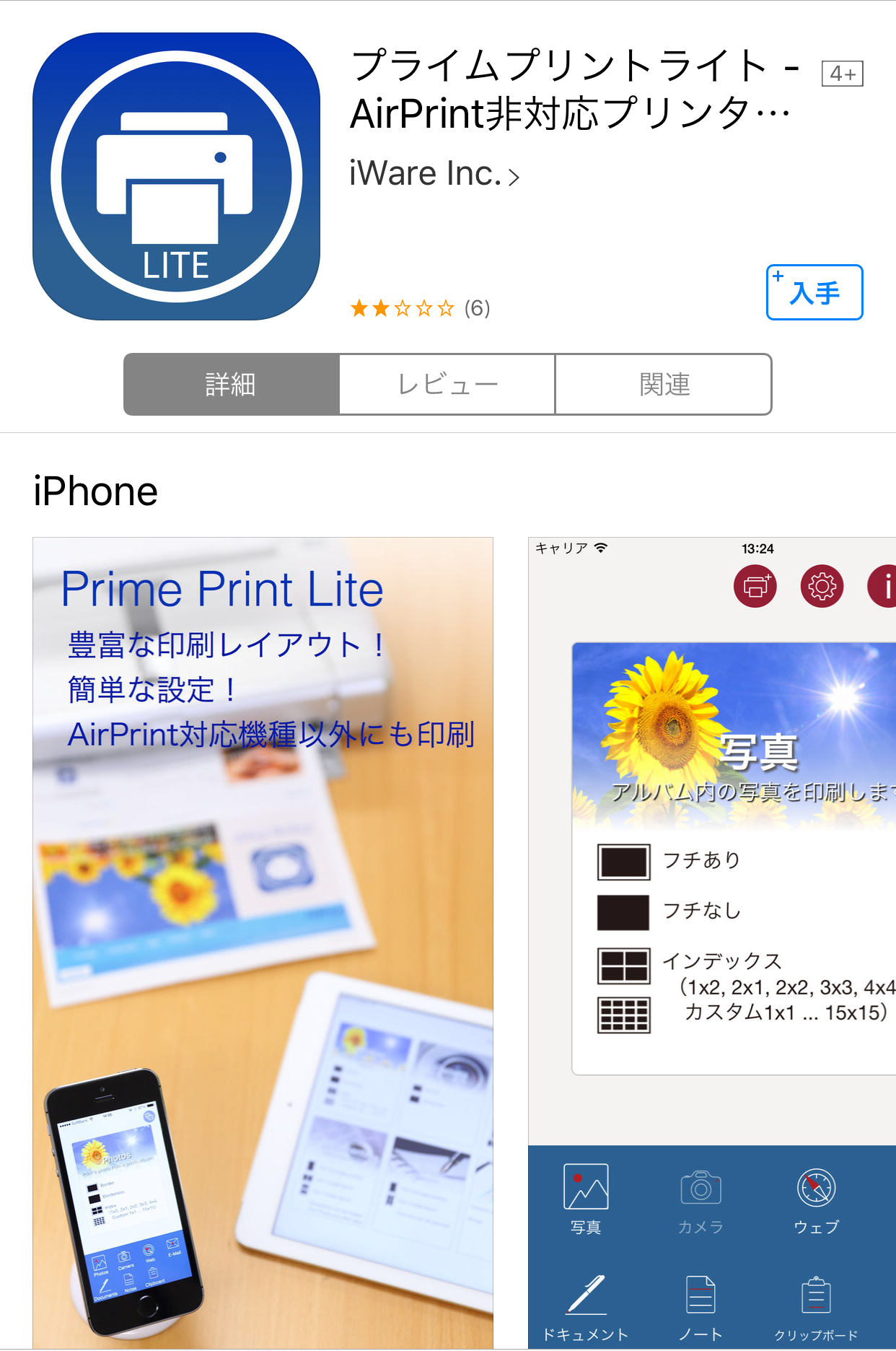

このようにiPhoneから写真を直接印刷する方法はたくさんあります。ご自身の環境に合わせた方法を使って、さらに写真を楽しんでみてください。
⬇あわせて読みたい記事⬇